Wie man automatisch Zeit in mehreren Kalendern blockiert
Inhaltsverzeichnis
Bereit, automatisch Zeit in allen Kalendern zu blockieren?
Erstellen Sie ein OneCal-Konto, um automatisch Zeit in allen Kalendern zu blockieren, Terminlinks zu erstellen und zu teilen, alle Kalender in einer Ansicht anzuzeigen und vieles mehr.
Das automatische Blockieren von Zeiten in mehreren Kalendern ist eine leistungsstarke Zeitmanagement-Technik, die Ihnen dabei helfen kann, organisiert, fokussiert und produktiv zu bleiben. Durch die Automatisierung der Zeitplanung können Sie Ihre geistige Energie für andere Aufgaben freisetzen und das Risiko von Terminüberschneidungen reduzieren.
Dies ist besonders vorteilhaft für geschäftige Personen, die mehrere Kalender verwalten, wie einen Arbeitskalender, einen persönlichen Kalender und einen Familienkalender. Das automatische Blockieren von Zeiten kann Ihnen helfen sicherzustellen, dass Sie genügend Zeit für alle Ihre Verpflichtungen haben, ohne ständig zwischen Kalendern hin- und herzuschalten und Ihren Zeitplan manuell anzupassen.
In diesem Artikel werden wir die Vorteile des automatischen Blockierens von Zeiten in mehreren Kalendern erläutern und Ihnen zeigen, wie Sie dies mithilfe beliebter Kalender-Apps wie Google Kalender und Outlook Kalender umsetzen können.
Die beste Methode, um automatisch Zeiten in mehreren Kalendern zu blockieren
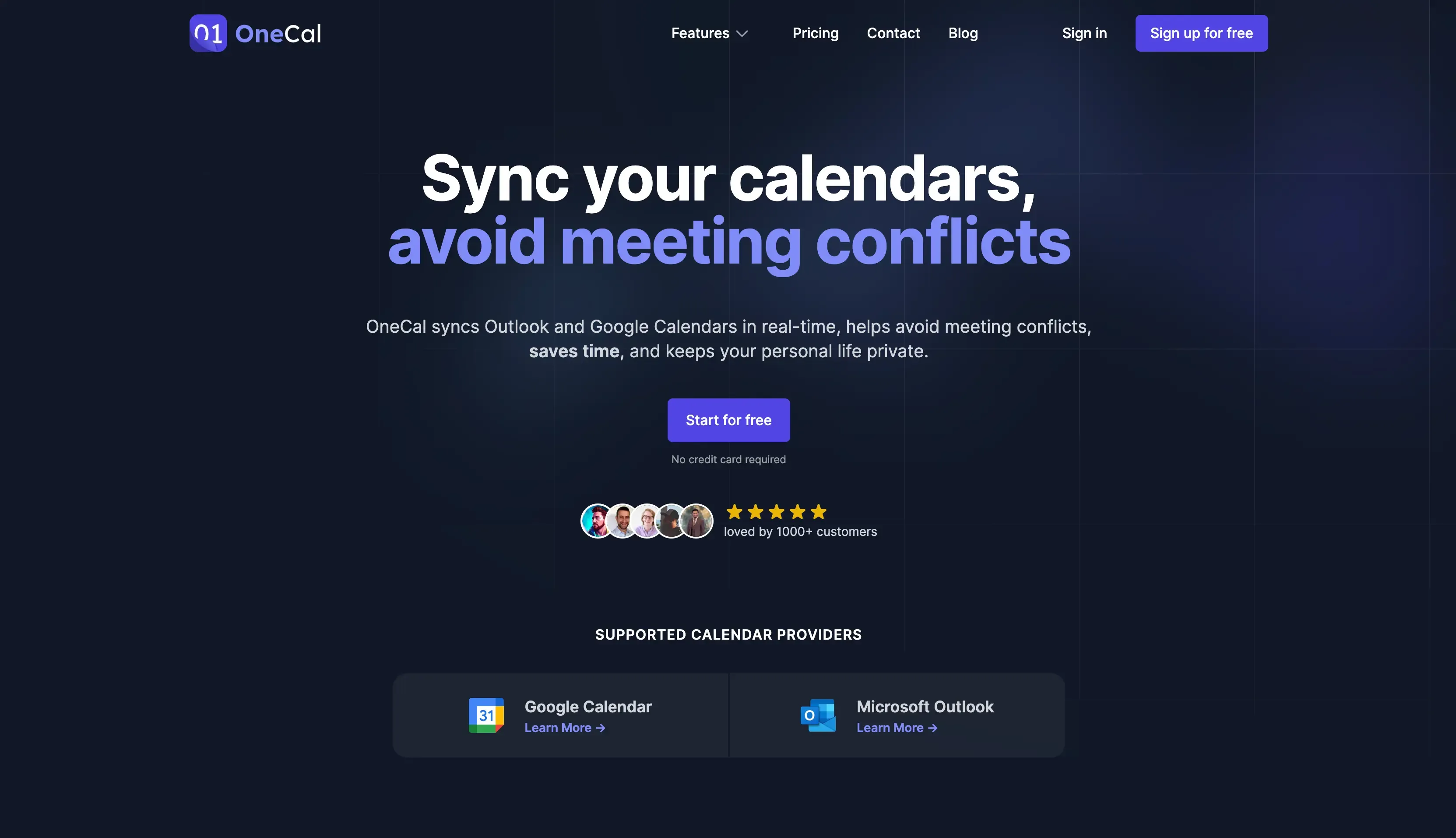
Die beste Methode, um automatisch Zeiten in Outlook und Google Kalendern zu blockieren, ist die Verwendung von OneCal. OneCal ist eine Kalender-Synchronisierungs-App, die Ihre Ereignisse in Echtzeit auf diesen beiden Plattformen synchronisiert. Ihr größter Vorteil besteht darin, dass sie Zeiten automatisch in allen Ihren Kalendern in weniger als einer Minute blockieren kann.
Wie Sie mithilfe von OneCal automatisch Zeiten in mehreren Outlook- und Google-Kalendern blockieren
Verbinden Sie Ihre Kalender. Der erste Schritt besteht darin, alle Kalender zu verbinden, auf denen Sie automatisch Zeiten blockieren möchten. Sie können mehrere Google Kalender oder Outlook Kalender verbinden.
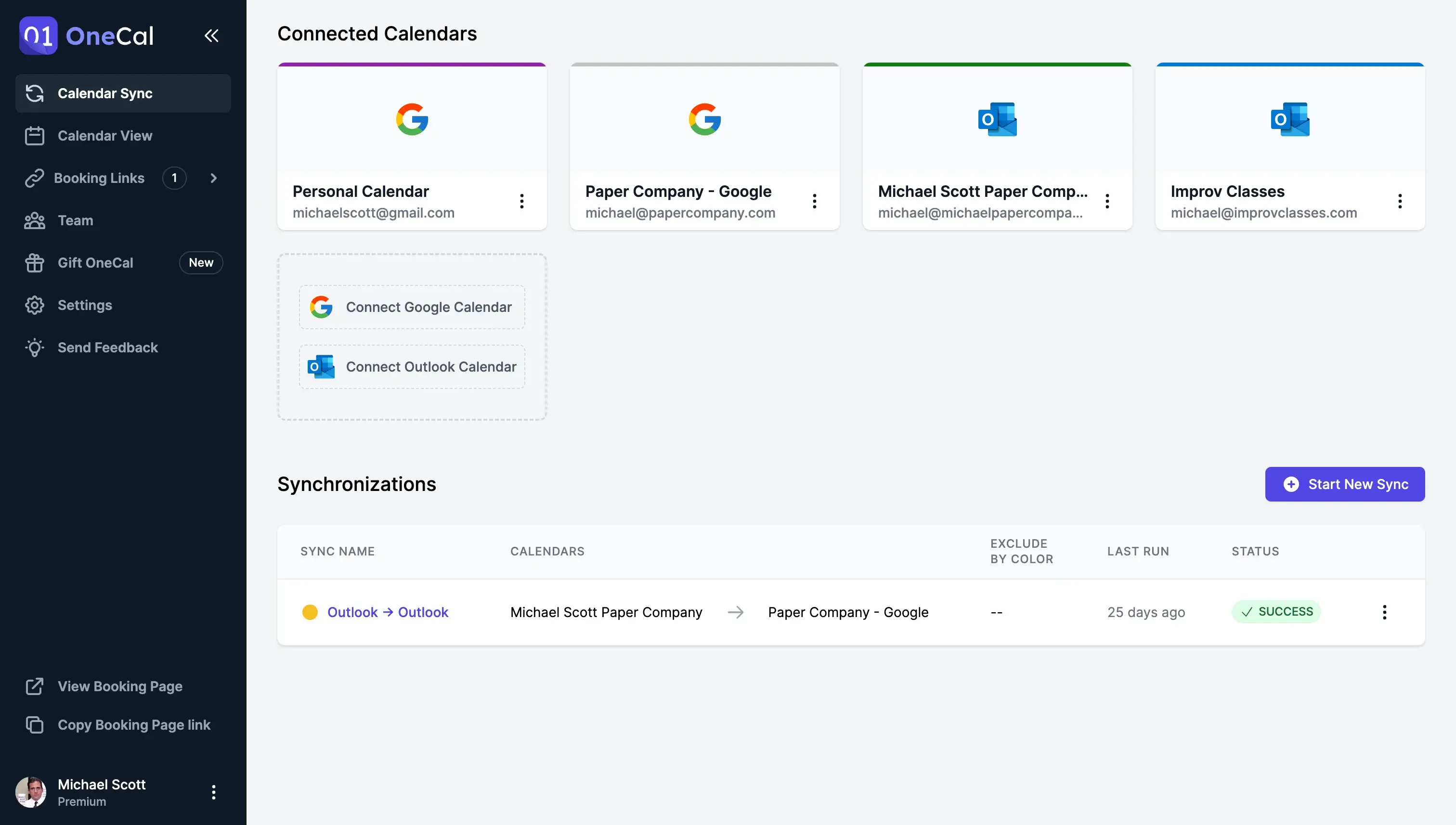
Wählen Sie die Richtung der automatischen Zeitsperre. Mit OneCal können Sie Zeiten von einem Kalender in einen anderen automatisch blockieren oder gleichzeitig Zeiten in mehreren Kalendern blockieren.
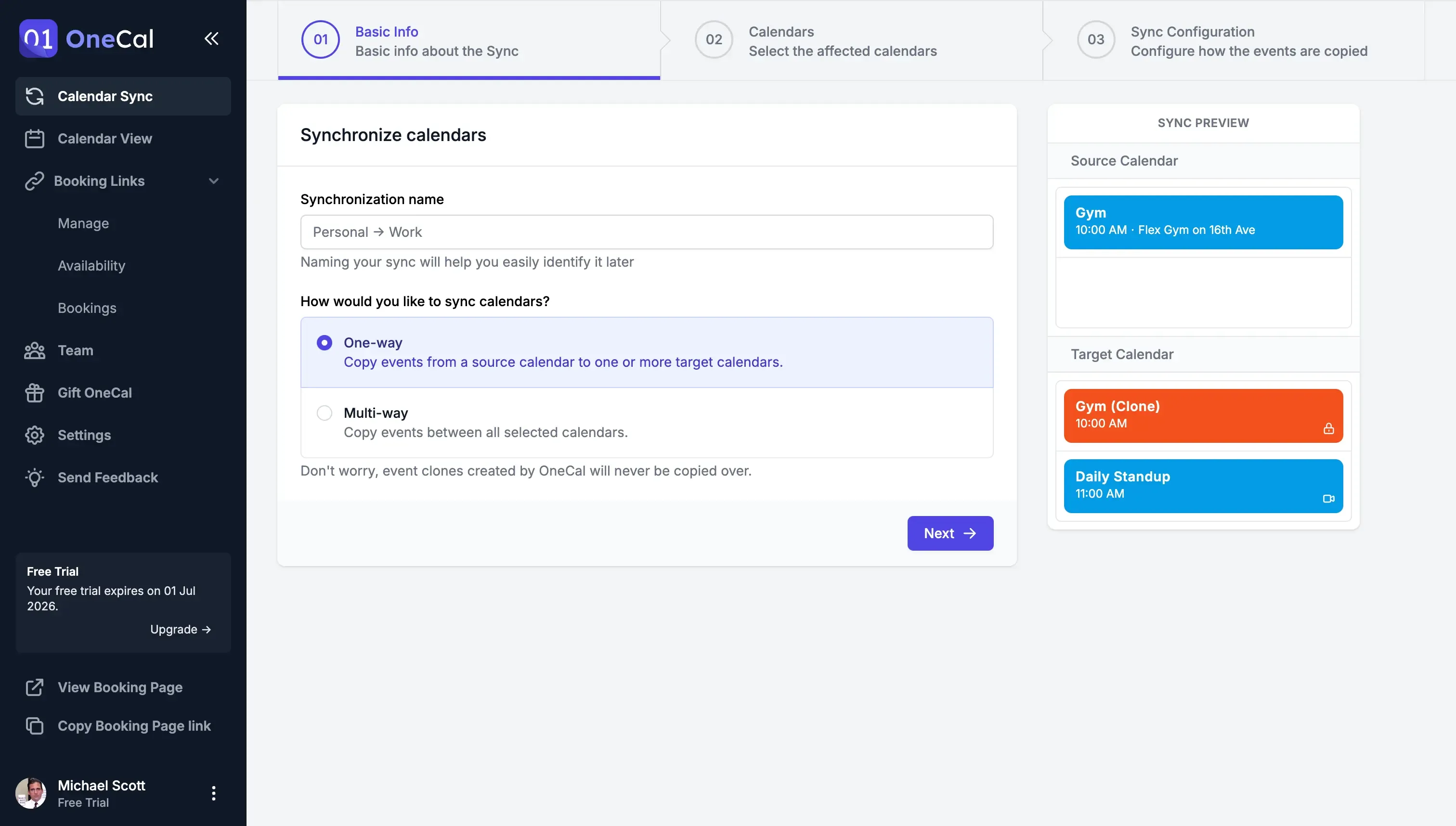
Wählen Sie die Kalender aus, in denen Sie Zeiten automatisch blockieren möchten. Der dritte Schritt besteht darin, auszuwählen, welche Kalender Sie auswählen, um Besprechungen automatisch zu blockieren. Wenn Sie 3 Kalender auswählen, werden Besprechungen, die in einem der Kalender erstellt werden, automatisch in den anderen 2 Kalendern blockiert. Die Zeitsperre erfolgt in Echtzeit automatisch.
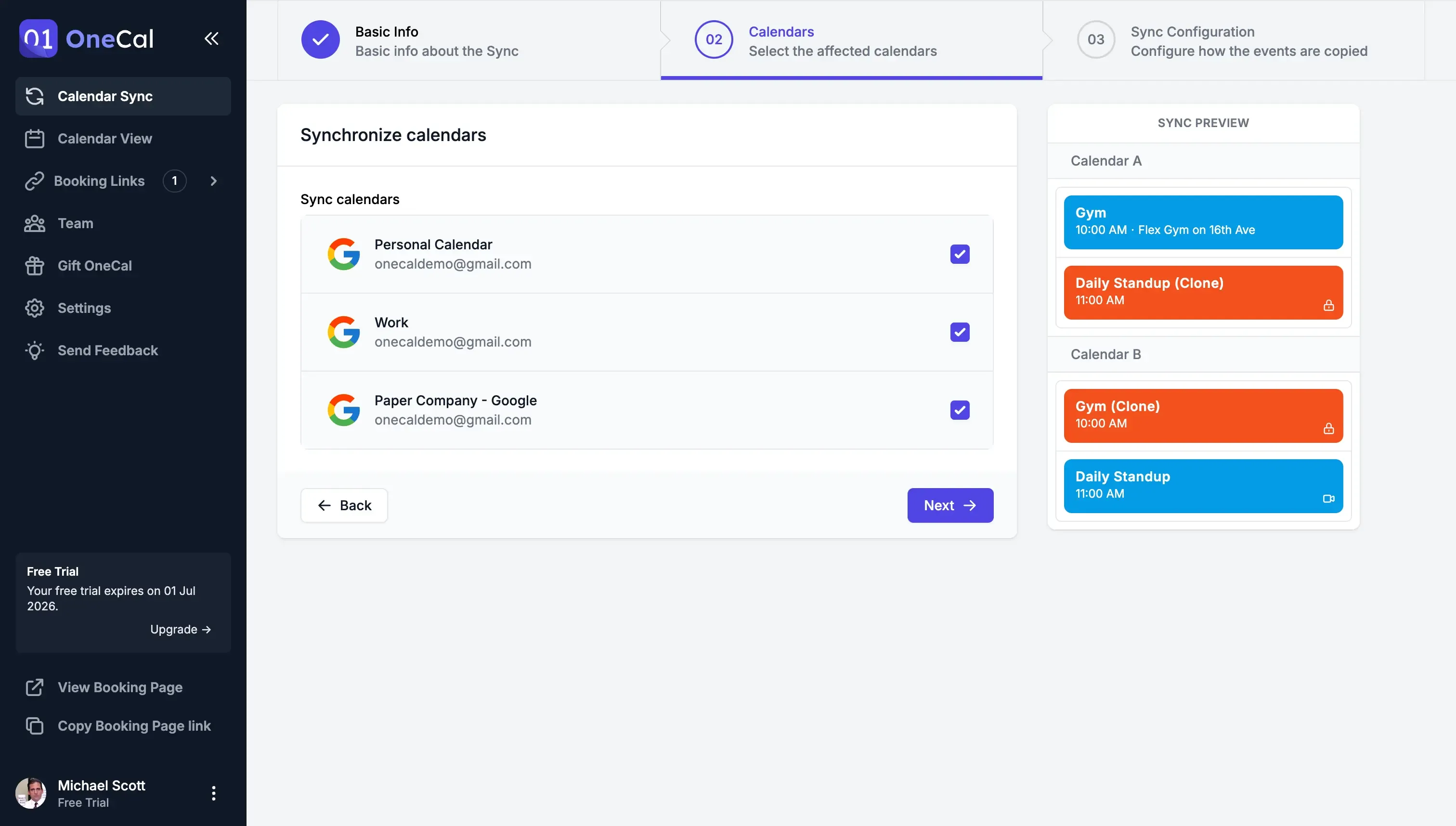
Konfigurieren Sie, wie Ereignisse in Ihren Kalendern widergespiegelt werden. Um Ihre Privatsphäre beim automatischen Blockieren von Zeiten in mehreren Kalendern zu schützen, ist es wichtig, selektiv darüber zu sein, welche Informationen Sie teilen. Eine Option besteht darin, nur einen generischen Platzhaltertitel wie "Beschäftigt" zu synchronisieren. Dies stellt sicher, dass Sie die Zeit in all Ihren Arbeitskalendern als besetzt reservieren, ohne vertrauliche Informationen preiszugeben.
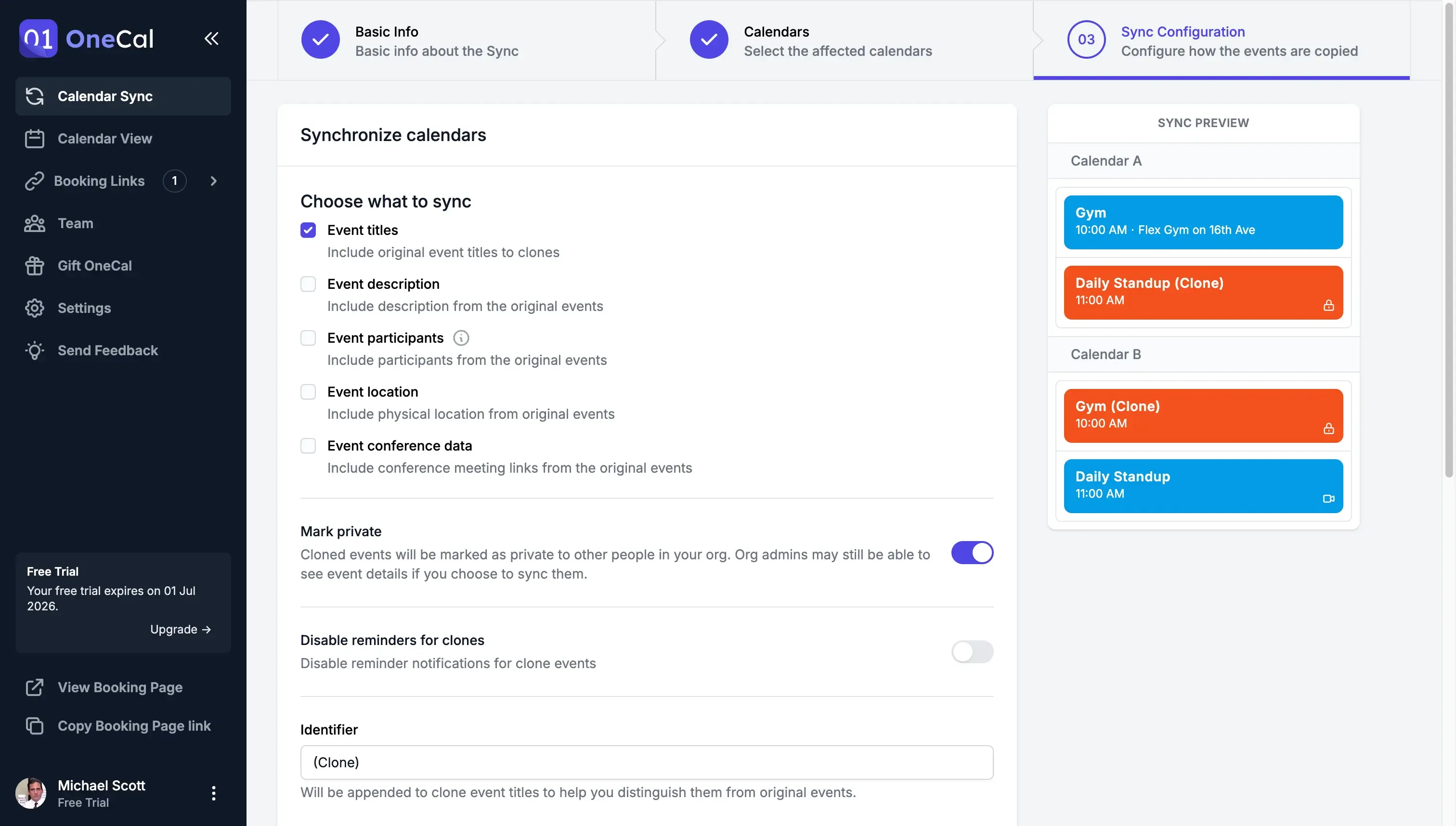
Kalender-Auto-Blockierung ist aktiviert!
Alle ausgewählten Kalender bleiben in Echtzeit synchronisiert. Sie müssen sich keine Sorgen machen, dass Ihre Verfügbarkeit nicht in allen Ihren Kalendern widergespiegelt wird. OneCal blockiert Zeiten automatisch in allen Ihren Kalendern.
Probieren Sie OneCal 14 Tage lang kostenlos aus, um zu sehen, wie es Ihnen helfen kann, Zeiten in allen Ihren Kalendern automatisch zu blockieren, doppelte Besprechungen und Verwirrung zu vermeiden und Ihren Zeitplan zu optimieren. Es ist keine Kreditkarte erforderlich.
Vorteile der Verwendung von OneCal zum automatischen Blockieren von Zeiten in allen Ihren Kalendern
Zuverlässiges, automatisches Blockieren: OneCal blockiert Ihre Zeiten in Echtzeit in allen Ihren Kalendern, damit Sie doppelte Buchungen und Terminüberschneidungen vermeiden.
Automatisches Blockieren von Zeiten mit Datenschutz im Blick: Sie können auswählen, welche Informationen in mehreren Kalendern automatisch blockiert werden sollen, um Ihr Privatleben privat zu halten. Workspace-Administratoren haben keinen Zugriff auf Ereignisse oder Kalenderdetails, die von One synchronisiert wurden.
Mühelose Einrichtung: OneCal ist einfach einzurichten und zu verwenden, damit Sie sofort Zeit und Stress sparen können.
Wie Sie Zeiten automatisch in mehreren Kalendern durch Importieren blockieren können
Das Importieren jedes Kalenders einzeln ist eine weitere Möglichkeit, Zeiten in Ihren Kalendern zu blockieren. Diese Methode kann jedoch zeitaufwendig und unzuverlässig sein, insbesondere wenn Sie Zeiten von verschiedenen Anbietern automatisch blockieren möchten. Das Einrichten des Synchronisierungsprozesses kann Stunden dauern, und die Synchronisation selbst kann mehr als 24 Stunden in Anspruch nehmen. Darüber hinaus gibt es keine Garantie, dass die Synchronisation erfolgreich sein wird.
Lassen Sie uns erläutern, wie Sie Zeiten automatisch in zwei Kalendern blockieren können, nach Anbieter:
Automatisches Blockieren von Zeiten von einem Outlook-Kalender in einen Google-Kalender
Wenn Sie Zeiten von einem Outlook-Kalender in einen Google-Kalender automatisch blockieren möchten, müssen Sie den Outlook-Kalender exportieren und in den Google-Kalender importieren, in einem 13-Schritte-Prozess. Beachten Sie, dass Sie denselben Prozess für jedes Paar von Kalendern wiederholen müssen. Um dies richtig zu machen, werfen Sie einen Blick auf unsere schrittweise Anleitung: So synchronisieren Sie den Outlook-Kalender mit dem Google-Kalender.
Automatisches Blockieren von Zeiten von einem Google-Kalender in einen Outlook-Kalender
Wenn Sie Zeiten von einem Google-Kalender in einen Outlook-Kalender automatisch blockieren möchten, müssen Sie den Google-Kalender exportieren und in den Outlook-Kalender importieren, indem Sie einen 8-Schritte-Prozess befolgen. Beachten Sie, dass Sie denselben Prozess für jedes Paar wiederholen müssen. Hier ist eine detaillierte schrittweise Anleitung: So synchronisieren Sie den Google-Kalender mit dem Outlook-Kalender.
Automatisches Blockieren von Zeiten in mehreren Google-Kalendern
Wenn Sie Zeiten in mehreren Google-Kalendern automatisch blockieren möchten, müssen Sie sie nacheinander freigeben und in jeden Google-Kalender importieren. Besuchen Sie Wie Sie mehrere Google-Kalender synchronisieren, um einen vollständigen Überblick über den Prozess zu erhalten.
Automatisches Blockieren von Zeiten in mehreren Outlook-Kalendern
Wenn Sie Zeiten in mehreren Outlook-Kalendern automatisch blockieren möchten, müssen Sie sie nacheinander freigeben und in jeden Outlook-Kalender importieren. Sie können sich unsere detaillierte schrittweise Anleitung ansehen: Wie Sie mehrere Outlook-Kalender synchronisieren.
Nachteile des automatischen Blockierens von Zeiten in mehreren Kalendern durch Importieren
Zunahme von Besprechungskonflikten: Wenn Ihr Team die Funktion "Termin finden" in Ihren Arbeitskalendern verwendet, um Besprechungen zu planen, ist es auf die Anzeige von Ereignissen ausschließlich in Ihrem Primärkalender beschränkt. Dies kann zu Planungskonflikten führen, die sich über mehrere Kalender erstrecken.
Herausforderungen bei der Datenschutzkontrolle: Das automatische Blockieren von Zeiten von einem Kalender in einen anderen durch Freigabe bietet nur begrenzte Kontrollmöglichkeiten und zwingt Sie dazu, zwischen der Freigabe aller Ereignisse entweder öffentlich oder privat zu wählen. Dies kann Bedenken hinsichtlich des Zugriffs von Workspace-Administratoren auf Ereignisinformationen und Details aus den importierten Kalendern aufwerfen.
Unzuverlässiger automatischer Blockierungsprozess: Wenn Sie Zeiten von einem Google-Kalender in einen Outlook-Kalender durch Freigabe automatisch blockieren, kann der Prozess 24 Stunden oder länger dauern, um neue Änderungen widerzuspiegeln. Oftmals gelingt es nicht, diese Änderungen ordnungsgemäß zu synchronisieren, was das Risiko von doppelten Buchungen erhöht und bei Teammitgliedern Verwirrung stiftet.
Nur automatisches Blockieren von Zeiten von einem Kalender in einen anderen: Es ist erwähnenswert, dass Sie nur Zeiten von einem Kalender in einen anderen automatisch blockieren können. Da die Synchronisierung über Freigabe erfolgt, bedeutet dies, dass Sie denselben Prozess für jedes Paar von Kalendern wiederholen müssen, wenn Sie mehrere Kalender haben, was zu Redundanz und zusätzlichem Aufwand führt.
Automatisches Blockieren von Zeiten in mehreren Kalendern mithilfe von OneCal
OneCal ist der zuverlässigste und sicherste Weg, um Zeiten automatisch in allen Ihren Kalendern zu blockieren.
Melden Sie sich für eine 14-tägige kostenlose Testversion an, um Zeiten in Echtzeit in allen Ihren Kalendern zu blockieren, doppelte Besprechungen und Verwirrung zu vermeiden und Ihren Zeitplan zu optimieren.
Häufig gestellte Fragen
Was ist der schnellste Weg, Zeit automatisch zwischen Outlook- und Google-Kalendern zu blockieren?
Verwenden Sie OneCal. Richten Sie Ihre Kalender ein, wählen Sie die zu synchronisierenden Kalender sowie die zu übertragenden Ereignisfelder aus – fertig.
Kann ich auswählen, welche Ereignisdetails OneCal kopiert?
Ja. Sie können vollständige Details, teilweise Details oder nur einen „Belegt“-Platzhalter übertragen, wenn Kollegen oder IT-Admins keine privaten Informationen sehen sollen.
Aktualisiert das automatische Blockieren mit OneCal in Echtzeit?
OneCal überträgt neue oder geänderte Termine innerhalb von Sekunden auf die anderen Kalender, sodass Last-Minute-Doppelbuchungen vermieden werden.
Wie schützt OneCal die Privatsphäre vor IT-Administratoren?
Sie bestimmen, welche Ereignisfelder synchronisiert werden. Wenn Sie nur Zeitblöcke setzen möchten, können Sie sämtliche Details ausschließen.
Funktioniert OneCal auch mit Apple/iCloud-Kalendern?
Ja. OneCal unterstützt Google, Outlook und iCloud, sodass Sie Zeit in allen drei Diensten blockieren können.
Bin ich sicher, wenn ich OneCal verwende, um Zeit in mehreren Kalendern zu blockieren?
Ja. OneCal ist von Google und Microsoft genehmigt, nutzt sichere OAuth-Verbindungen und speichert keine Kalenderinhalte.